Operation Manual
Table Of Contents
- Inleiding
- De projector positioneren
- Een computerbron aansluiten
- Een beeld weergeven
- Het beeld aanpassen
- Een videoapparaat aansluiten
- De projector uitschakelen
- Problemen met de installatie oplossen
- De afstandsbediening gebruiken
- Audio gebruiken
- De projectortoetsen gebruiken
- Computerbeelden optimaliseren
- Presentatiefuncties
- Videobeelden optimaliseren
- De projector aanpassen
- De menu's gebruiken
- De projector beheren via een LAN-omgeving
- Beelden weergeven via EZ Display
- Projecteren vanaf smartphones/tablets
- EZ USB-display
- Beelden weergeven met een USB- opslagapparaat
- LiteBoard™ Wand
- Onderhoud
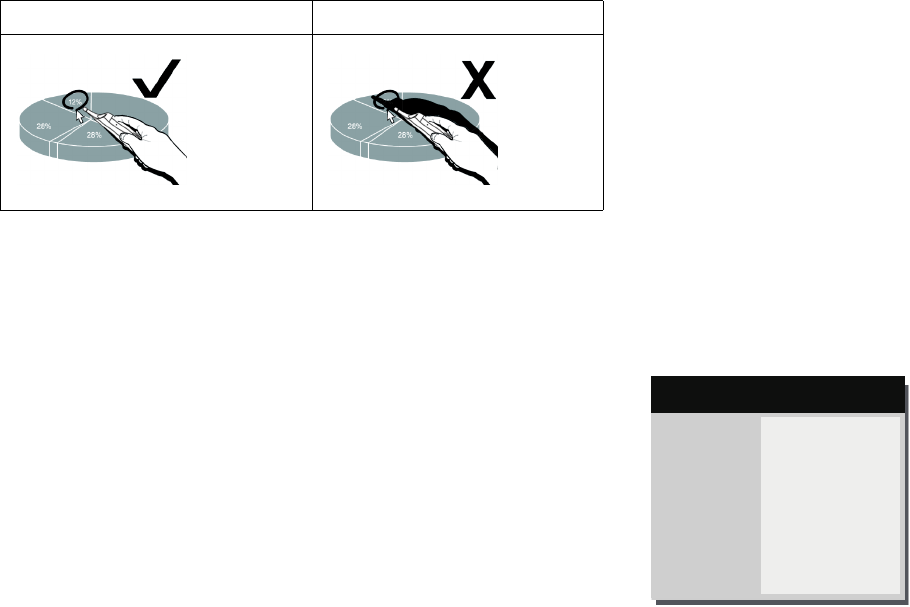
51
Positie van de pen en schaduwen vermijden
De afstand van uw locatie tot het scherm
U kunt de LiteBoard™ Wand tot vlak voor het scherm of overal in de kamer
gebruiken. U zult merken dat het richten nauwkeuriger gaat als u dichter bij het
scherm staat. Voorkom ook dat u te ver van de zijkanten van het scherm staat.
Vermijd schaduwen!
De pen werkt niet als de sensor in de schaduw ligt of naar een schaduw wijst:
De pen vasthouden
U kunt de pen op dezelfde manier als een gewoon potlood of een pen vasthouden,
maar u kunt deze ook als een afstandsbediening vasthouden. Gebruik de voor u
prettigste manier. OPMERKING: Als de pen dicht bij het scherm komt, kunt u de
pen tegen het projectievlak drukken om te klikken en te slepen. Niet aanbevolen
voor gebruik met geweven schermen.
Meer dan één pen gebruiken
De projector kan werken met twee pennen tegelijk.
1 Open het menu Toetsenblok/afstandsbediening onder Menu geavanceerd >
Setup > Toetsenblok/afstandsbediening.
2 Scroll naar de functie LiteBoard™ Wand.
3 Selecteer de gewenste instelling:
Geen = geen Liteboard-pennen(standaard)
Enkel = 1 Liteboard-pen gebruiken
Dubbel = 2 Liteboard-pennen gebruiken
Zo schakelt u over naar een andere pen:
1 Wijs minstens 3 seconden met de huidige pen weg van het geprojecteerde
beeld.
2 Druk op de punt of de knop naar links of rechts van de nieuwe pen om deze in
te schakelen en gebruik dan de nieuwe pen.
OPMERKING: U kunt het menu LiteBoard™ Wand openen via het menu Setup
> Toetsenblok/afstandsbediening van de projector. Er zijn drie opties beschikbaar:
Geen, Enkele pen en Dubbele pennen.
Juist (geen schaduw) Fout (schaduw)
Blanke toets
Gebruiksleutel
Toetsenblok
LiteBoard™ Wand
Vorige
Fabriekslogo
Broninfo
Inschakelen
◄ Geen ►
( Toetsenblok/afstandsbediening )
MDL: IN2124a
FW: 1.10










